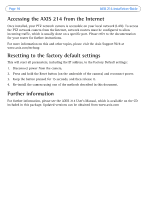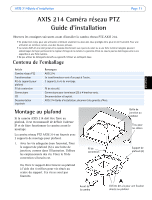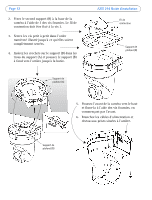Axis Communications 214 PTZ 214 PTZ - Installation Guide - Page 15
UPnP™, Bonjour, Installation manuelle avec ARP/Ping, AXIS 214Guide d°installation,
 |
View all Axis Communications 214 PTZ manuals
Add to My Manuals
Save this manual to your list of manuals |
Page 15 highlights
AXIS 214Guide d'installation Page 15 FRANÇAIS FRANCAIS UPnP™ La fonction UPnP™ est activée par défaut dans la caméra AXIS 214. Si elle est aussi activée sur votre ordinateur (Windows ME ou XP), la caméra sera automatiquement détectée et une nouvelle icône sera ajoutée à « Mes emplacements réseau ». Cliquez sur cette icône pour accéder à votre caméra. Consultez également la page 16 pour savoir comment définir le mot de passe. Remarque : Pour installer le service UPnP™ sur votre ordinateur, ouvrez le Panneau de configuration depuis le menu Démarrer et sélectionnez Ajout/suppression de programmes. Sélectionnez Ajouter/ Supprimer des composants Windows et ouvrez la section Services de mise en réseau. Cliquez sur Détails, puis sélectionnez UPnP comme service à ajouter. UPnP™ est une marque de certification de UPnP™ Implementers Corporation. Bonjour Bonjour™ détectera automatiquement la caméra AXIS 214 dès qu'elle sera connectée au réseau. Accédez simplement au raccourci de Bonjour dans votre navigateur (exemple Safari) et cliquez sur le lien de la caméra pour accéder aux pages Web. Consultez la page 16 pour savoir comment définir le mot de passe. Installation manuelle avec ARP/Ping 1. Trouvez une adresse IP inutilisée sur le même segment de réseau que celui de votre ordinateur. 2. Repérez le numéro de série (S/N) sur l'étiquette située sous la caméra. 3. Ouvrez une invite de commande sur votre ordinateur. En fonction de votre système d'exploitation, entrez les commandes suivantes : Syntaxe pour Windows : arp -s ping -l 408 -t Syntaxe pour UNIX/Linux/Mac : arp -s temp ping -s 408 Exemple pour Windows : arp -s 192.168.0.125 00-40-8c-18-10-00 ping -l 408 -t 192.168.0.125 Exemple pour UNIX/Linux/Mac : arp -s 192.168.0.125 00:40:8c:18:10:00 temp ping -s 408 192.168.0.125 4. Vérifiez que le câble réseau est branché. Démarrez/redémarrez la caméra en débranchant/rebranchant l'alimentation. Cette opération doit avoir lieu dans les 2 minutes qui suivent la saisie de la commande ARP. 5. Fermez la commande d'invite quand vous voyez « Reply from 192.168.0.125 » : ...' Autre possibilité : 6. Démarrez votre navigateur, tapez http:// dans le champ Emplacement/Adresse et appuyez sur Entrée sur le clavier. 7. Consultez la page 16 pour savoir comment définir le mot de passe. Remarques : •Pour ouvrir une invite de commande dans Windows : dans le menu Démarrer, sélectionnez Exécuter... et tapez cmd (ou commande sous Windows 98/ME). Cliquez sur OK. •Pour utiliser la commande ARP sur Mac OS X, utilisez l'utilitaire Terminal, disponible sous Application > Utilitaires.